- Que signifie « Pas d’Internet, sécurisé » sous Windows ?
- Comment réparer l’erreur No Internet Secured sur Windows 11 et 10
- 1. Désactivez votre VPN
- 2. Actualiser la configuration IP
- 3. Réinitialiser Winsock
- 4. Modifier les paramètres de l’adaptateur
- 5. Désactiver l’option IPv6
- 6. Utilisez les adresses DNS de Google
- 7. Mettre à jour les pilotes réseau
- 8. Désactiver les logiciels antivirus et pare-feu
- 9. Exécutez l’utilitaire de résolution des problèmes de réseau
- 10. Réinstallez les pilotes réseau
Il est assez courant que tout le monde rencontre plusieurs problèmes liés au réseau sur le bureau ou l’ordinateur portable Windows en ce qui concerne le réseau sans fil (Wi-Fi). Bien que les problèmes de réseau ou les problèmes de connectivité soient si courants de nos jours, l’erreur spécifique No Internet Secured sur Windows 11 et 10 est certainement l’un des problèmes les plus répandus. Cela indique essentiellement qu’il y a un problème avec la connexion ou la configuration sans fil.
Si vous êtes également l’une des victimes à rencontrer une telle erreur, vous pouvez suivre complètement ce guide de dépannage. Heureusement, il existe quelques solutions de contournement possibles que nous avons mentionnées ci-dessous. Toutes les méthodes sont assez simples et parfois un redémarrage du système ou du routeur peut facilement résoudre le problème. Alors qu’il peut également être possible qu’il y ait un problème avec la configuration IP ou des pilotes réseau obsolètes, etc.
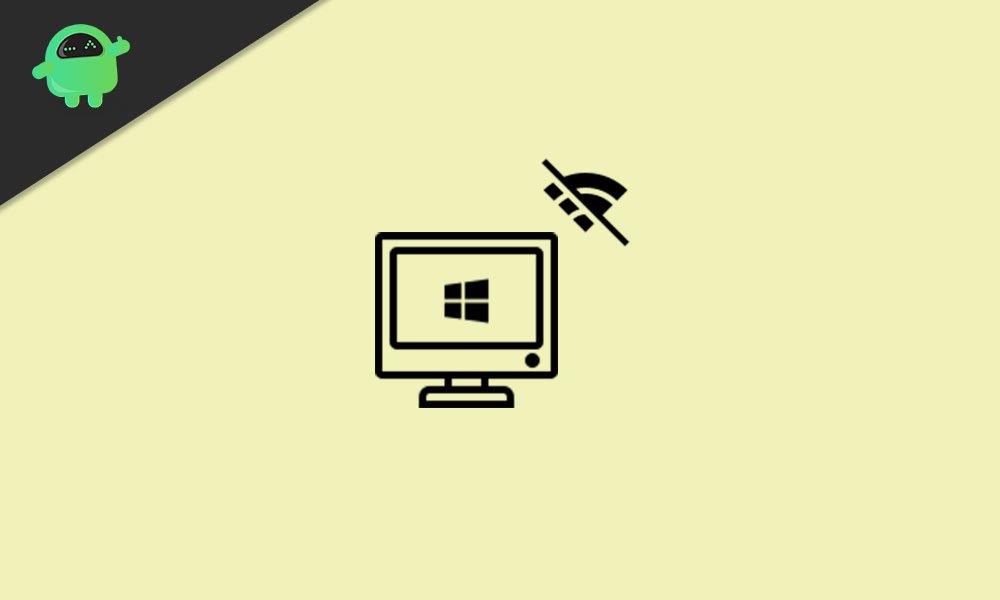
Que signifie « Pas d’Internet, sécurisé » sous Windows ?
Il semble que le message d’erreur particulier « Pas d’Internet, sécurisé » apparaisse dans la zone de la barre d’état système de la barre des tâches Windows 10 ou Windows 11. Parfois, cela peut apparaître comme une notification. Mais vous pouvez demander quel est le problème réel? Eh bien, il s’agit d’une connexion sans fil ou d’une erreur de configuration réseau assez courante que vous pouvez rencontrer lorsqu’il n’y a pas de connexion Internet à l’ordinateur.
Peut-être que l’ordinateur est connecté au réseau Wi-Fi et que le mot de passe Wi-Fi est également enregistré correctement, mais il n’y a pas de connexion Internet. Maintenant, il peut s’agir d’un problème de FAI, d’un problème d’adresse IP ou d’un problème mineur sur votre PC. Ne pas s’inquiéter.
Comment réparer l’erreur No Internet Secured sur Windows 11 et 10
Ici, nous allons couvrir quelques éléments tels que si votre service VPN est activé sur votre ordinateur ou non, si la configuration IP de Windows est correctement définie, les problèmes avec le Winsock, les problèmes avec la connexion IPv6, le pilote réseau obsolète, etc.
Annonces
1. Désactivez votre VPN
Si vous êtes connecté à un VPN (réseau privé virtuel) sur votre ordinateur Windows, assurez-vous de le désactiver (désactiver). Certains des services VPN peuvent causer des problèmes avec la connexion réseau. Il est préférable de l’éteindre, puis de vérifier à nouveau l’erreur.
2. Actualiser la configuration IP
Si vous n’utilisez pas le service VPN et que vous recevez toujours le même avis d’erreur, vous devez actualiser la configuration IP de Windows pour vérifier si cela vous aide ou non. Faire cela:
- Clic-droit sur les fenêtres Le menu Démarrer > Sélectionnez WindowsPowerShell.
- Si vous y êtes invité par UAC, cliquez sur Oui pour autoriser le privilège d’administrateur.
- Une fois la fenêtre d’invite de commande ouverte, tapez la ligne de commande suivante individuellement et appuyez sur Entrer pour les exécuter un par un :
ipconfig /release ipconfig /renew
- Cette méthode forcera votre système Windows à demander facilement une nouvelle adresse IP à votre routeur Wi-Fi connecté.
3. Réinitialiser Winsock
Cependant, si la méthode ci-dessus ne vous aide pas, vous pouvez essayer cette méthode. En effectuant la réinitialisation de Winsock sur votre ordinateur Windows, vous pourrez réinitialiser l’API Windows Sockets à l’état par défaut. Faire cela:
- Clic-droit sur les fenêtres Le menu Démarrer > Sélectionnez WindowsPowerShell.
- Si vous y êtes invité par UAC, cliquez sur Oui pour autoriser le privilège d’administrateur.
- Une fois la fenêtre d’invite de commande ouverte, tapez la ligne de commande suivante et appuyez sur Entrer pour l’exécuter :
catalogue de réinitialisation netsh winsock
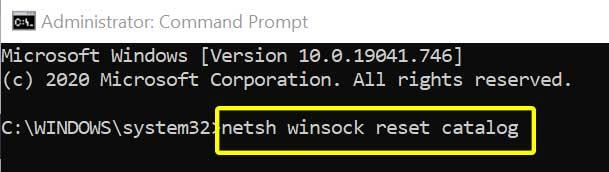
Annonces
- Assurez-vous d’attendre un moment jusqu’à ce que le système se connecte automatiquement au réseau. Si ce n’est pas le cas, essayez de connecter manuellement votre PC au réseau.
4. Modifier les paramètres de l’adaptateur
- Cliquez sur l’icône Wi-Fi dans la barre des tâches (barre d’état système) > Ouvrir Paramètres réseau et Internet.
- Cliquer sur Modifier les options de l’adaptateur >Clic-droit sur la connexion active à l’origine du problème.
- Sélectionner Propriétés > Assurez-vous ensuite de bien vérifier si les options suivantes sont cochées ou non : [Si non, alors cochez ces options]
- Client pour les réseaux Microsoft
- Partage de fichiers et d’imprimantes pour les réseaux Microsoft
- Protocole Internet Version 4 (TCP/IPv4)
- Protocole Internet Version 6 (TCP/IPv6)
- Répondeur de découverte de topologie de couche liaison
- Cliquer sur D’ACCORD confirmer. Si vous avez apporté des modifications en ce moment, assurez-vous de redémarrer votre PC.
- Maintenant, vous pouvez vérifier si l’erreur No Internet Secured persiste sur votre ordinateur Windows 11 / Windows 10.
5. Désactiver l’option IPv6
Si la méthode ci-dessus n’a pas fonctionné pour vous, essayez de désactiver l’option IPv6 à partir des propriétés du réseau. Peut-être que votre connexion Internet utilise uniquement le protocole IPv4 et que vous avez également sélectionné le protocole IPv6 qui peut causer plusieurs problèmes. Donc, vous devez l’éteindre temporairement et vérifier à nouveau l’erreur. Faire cela:
- Cliquez sur l’icône Wi-Fi dans la barre des tâches (barre d’état système) > Ouvrir Paramètres réseau et Internet.
- Cliquer sur Modifier les options de l’adaptateur >Clic-droit sur la connexion active à l’origine du problème.
- Sélectionner Propriétés >Décochez la Protocole Internet Version 6 (TCP/IPv6) option de la liste.
- Cliquer sur D’ACCORD pour enregistrer les modifications, puis assurez-vous de redémarrer votre ordinateur pour appliquer les modifications.
6. Utilisez les adresses DNS de Google
Parfois, votre DNS (Domain Name System) spécifique peut également poser plusieurs problèmes de connectivité Internet sur votre appareil particulier. Nous vous recommandons fortement de configurer une nouvelle adresse DNS Google sur votre ordinateur pour votre réseau Wi-Fi si vous utilisez une adresse IP statique. Pour faire ça:
- Cliquez sur l’icône Wi-Fi dans la barre des tâches (barre d’état système) > Ouvrir Paramètres réseau et Internet.
- Cliquer sur Modifier les options de l’adaptateur >Clic-droit sur la connexion active à l’origine du problème.
- Sélectionner Propriétés >Double-cliquez sur Protocole Internet Version 4 (TCP/IPv4).
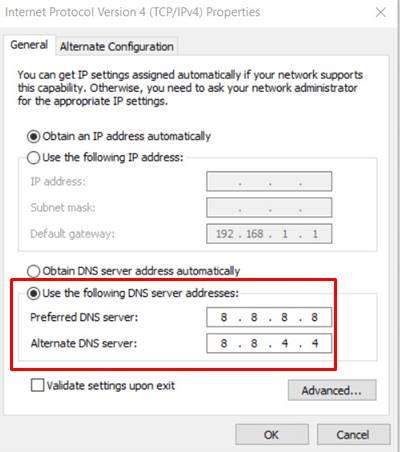
Annonces
- Maintenant, sélectionnez Utilisez les adresses de serveur DNS suivantes > Saisissez l’adresse DNS suivante :
- Serveur DNS préféré : 8.8.8.8
- Serveur DNS alternatif : 8.8.4.4
- Cliquer sur D’ACCORD pour enregistrer les modifications.
7. Mettre à jour les pilotes réseau
Publicité
Il est toujours nécessaire de mettre à jour les pilotes graphiques sur votre système Windows pour exécuter tous les programmes en douceur. Pour faire ça:
- Clic-droit sur le Le menu Démarrer pour ouvrir le Menu Lien rapide.
- Cliquer sur Gestionnaire de périphériques de la liste.
- À présent, double-cliquez sur le Adaptateurs réseau option pour développer la liste.
- Alors clic-droit sur la carte réseau active.

- Sélectionner Mettre à jour le pilote > Choisissez Rechercher automatiquement des pilotes.
- Si une mise à jour est disponible, elle téléchargera et installera automatiquement la dernière version.
- Une fois cela fait, assurez-vous de redémarrer votre ordinateur pour modifier les effets.
Cette méthode devrait corriger l’erreur No Internet Secured sur votre ordinateur Windows 11 ou Windows 10.
8. Désactiver les logiciels antivirus et pare-feu
Il semble que votre logiciel antivirus par défaut cause des problèmes avec les connexions Internet en cours sur votre PC. Si vous ressentez également la même chose, assurez-vous de désactiver temporairement le programme antivirus et le programme de pare-feu. Pour faire ça:
- Cliquez sur la fenêtre Le menu Démarrer > Tapez Panneau de commande et ouvrez-le à partir du résultat de la recherche.
- Ensuite, tapez pare-feu dans le champ de recherche et cliquez sur fenêtre pare-feu.
- Cliquer sur Activer ou désactiver le pare-feu Windows du volet de gauche.
- Cliquez pour sélectionner Désactiver le pare-feu Windows pour le Paramètres de réseau privé, de domaine et public.
- Enfin, redémarrez le PC pour appliquer les modifications et essayez de vérifier le problème.
Si au cas où, le problème persiste, assurez-vous de désactiver temporairement la protection Windows Defender en suivant les étapes ci-dessous :
- appuyez sur la Windows + moi clés pour ouvrir Paramètres Windows > Confidentialité et sécurité.
- Aller à Sécurité Windows > Sélectionnez Protection contre les virus et les menaces.
- Cliquer sur Gérer les paramètres >Éteindre la Protection en temps réel option.
- Une fois cela fait, assurez-vous de redémarrer votre PC pour appliquer les modifications.
9. Exécutez l’utilitaire de résolution des problèmes de réseau
Quelques utilisateurs ont mentionné qu’en exécutant l’utilitaire de résolution des problèmes de réseau, ils ont facilement résolu ou trouvé le problème.Si rien ne fonctionne pour vous, essayez les étapes suivantes :
- appuyez sur la Windows + moi clés pour ouvrir Paramètres Windows.
- Cliquer sur Réseau & internet > Sélectionnez Outil de dépannage réseau [Connexions Internet].
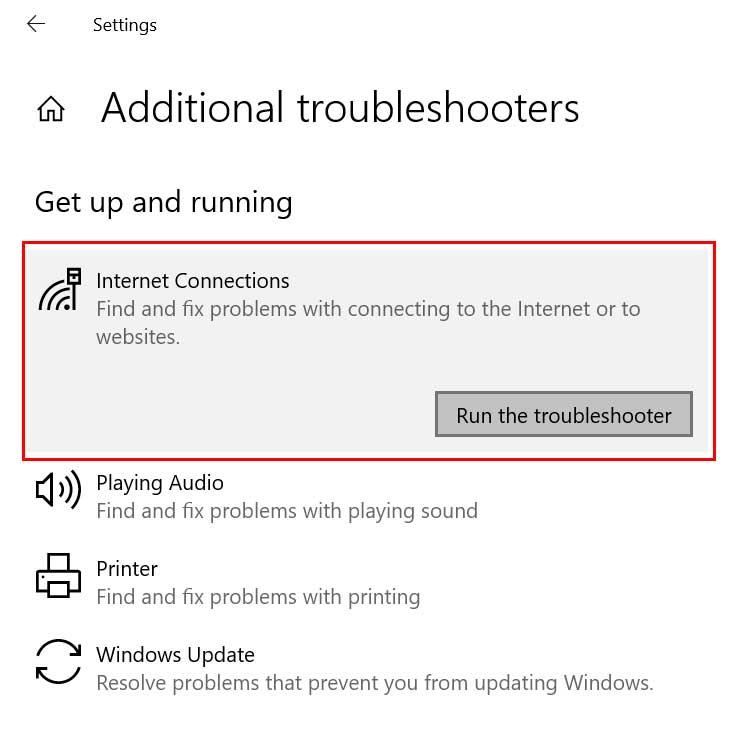
- Cliquer sur Exécutez le dépanneur.
- Attendez que le processus soit terminé et redémarrez votre PC.
10. Réinstallez les pilotes réseau
En dernier recours, vous devriez essayer de réinstaller les pilotes réseau sur votre ordinateur Windows pour vérifier si cela vous aide à réparer No Internet Secured Windows 11 / Windows 10 ou non.
- Clic-droit sur le Le menu Démarrer pour ouvrir le Menu Lien rapide.
- Cliquer sur Gestionnaire de périphériques de la liste.
- À présent, double-cliquez sur le Adaptateurs réseau option pour développer la liste.
- Alors clic-droit sur la carte réseau active.
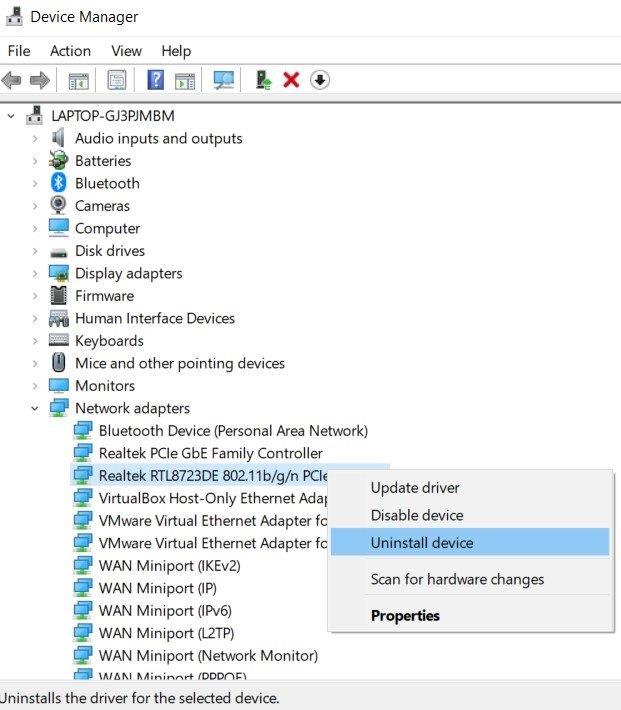
- Cliquer sur Désinstaller l’appareil > Si vous y êtes invité, assurez-vous de confirmer le processus de désinstallation.
- Une fois cela fait, redémarrez simplement votre ordinateur pour appliquer les modifications.
- Après le redémarrage, le système Windows réinstallera automatiquement le pilote réseau supprimé ou manquant sur le PC.
- Si ce n’est pas le cas, vous devrez visiter le site Web officiel du fabricant respectif, puis télécharger et installer la dernière version du pilote réseau pour votre modèle d’ordinateur portable/carte mère spécifique.
- Vous êtes prêt à partir.
C’est ça, les gars. Nous supposons que ce guide vous a été utile. Pour d’autres questions, vous pouvez commenter ci-dessous.












